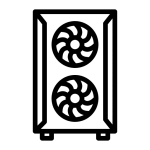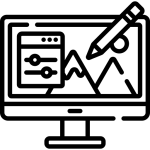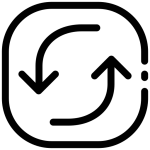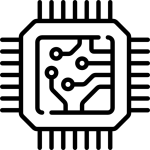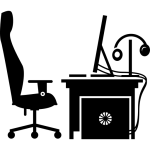Khi dựng video bằng Adobe Premiere Pro, thay vì phải rê chuột chọn từng công cụ hay thao tác qua nhiều menu, bạn hoàn toàn có thể thao tác nhanh chỉ bằng vài tổ hợp phím. Bài viế này, PC79 sẽ tổng hợp các phím tắt quan trọng và thường dùng nhất trong Premiere Pro mà bất kỳ editor nào cũng nên ghi nhớ. Tham khảo và lưu lại ngay nhé!
Tại sao nên thành thạo các phím tắt Adobe Premiere Pro thông dụng?
Việc thành tạo các phim tắt thông dụng trong Premiere Pro sẽ hỗ trợ bạn rất nhiều trong công việc, đặc biệt khi dựng video:
- Tăng tốc độ làm việc vượt trội: Mỗi lần bạn thay thế thao tác kéo chuột bằng một phím tắt, bạn tiết kiệm được vài giây. Tưởng tượng một dự án dài có hàng trăm, hàng nghìn thao tác, bạn sẽ tiết kiệm được hàng giờ đồng hồ quý báu.
- Tối ưu hóa quy trình (Workflow) liền mạch: Khi đôi tay bạn không ngừng phải di chuyển giữa bàn phím và chuột, luồng làm việc bị gián đoạn. Phím tắt giúp các thao tác diễn ra liên tục, tạo nên một “dòng chảy” sáng tạo không ngừng.
- Giảm mỏi tay và cổ tay: Việc liên tục rê chuột có thể gây căng thẳng và đau mỏi cho tay, cổ tay về lâu dài. Sử dụng phím tắt giúp phân bổ công việc đều hơn giữa hai tay, giảm tải đáng kể.
- Tập trung cao độ vào nội dung: Khi bạn không cần tìm kiếm biểu tượng trên giao diện, đôi mắt bạn sẽ tập trung hoàn toàn vào khung hình và timeline, giúp bạn chìm đắm hơn vào quá trình sáng tạo.
- Nâng cao tính chuyên nghiệp: Một biên tập viên video thực thụ luôn biết cách thao tác nhanh chóng và hiệu quả. Việc thành thạo phím tắt là một dấu hiệu của sự chuyên nghiệp và làm chủ công cụ.
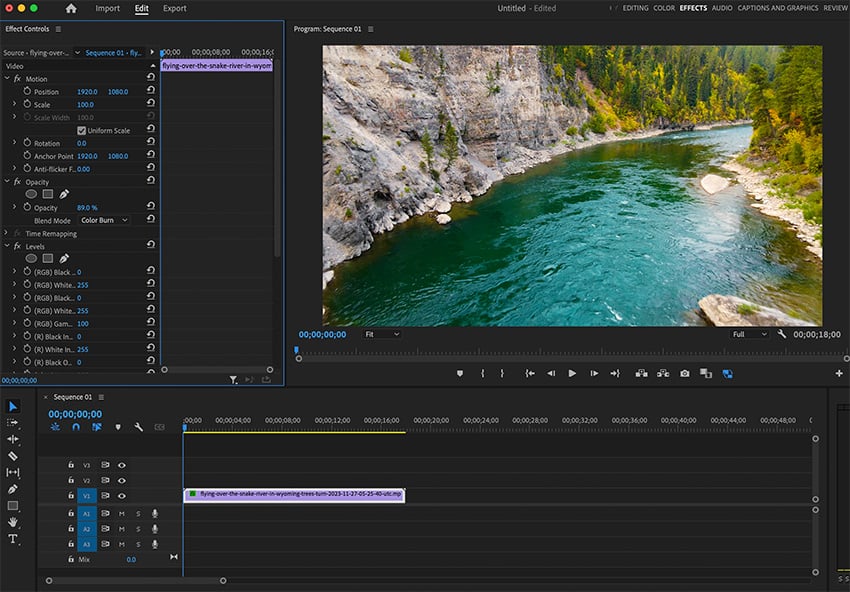
Những phím tắt Adobe Premiere Pro thông dụng cần nằm lòng
Dưới đây là những phím tắt cơ bản đến nâng cao, được sử dụng thường xuyên trong mọi quy trình dựng phim trên Premiere Pro trên PC Đồ hoạ. Dân Media nên nằm lòng:
1. Phím Tắt Quản Lý Dự Án & File
Những phím tắt này giúp bạn nhanh chóng tạo, lưu, nhập và xuất file, tiết kiệm thời gian đáng kể ngay từ đầu dự án:
- Ctrl + N (Mac: Cmd + N): Tạo Project mới (New Project)
- Ctrl + S (Mac: Cmd + S): Lưu Project (Save Project)
- Ctrl + Shift + S (Mac: Cmd + Shift + S): Lưu Project dưới tên khác (Save Project As…)
- Ctrl + I (Mac: Cmd + I): Nhập File Media (Import File)
- Ctrl + M (Mac: Cmd + M): Xuất Media (Export Media)
- Ctrl + Z (Mac: Cmd + Z): Hoàn tác (Undo) – Cực kỳ quan trọng!
- Ctrl + Shift + Z (Mac: Cmd + Shift + Z): Làm lại thao tác (Redo)
- Ctrl + C (Mac: Cmd + C): Sao chép (Copy)
- Ctrl + V (Mac: Cmd + V): Dán (Paste)
- Ctrl + X (Mac: Cmd + X): Cắt (Cut)
- Delete (Backspace): Xóa clip/hiệu ứng đã chọn
- Shift + Delete (Shift + Backspace): Ripple Delete (Xóa clip và tự động ghép nối các phần còn lại trên timeline)
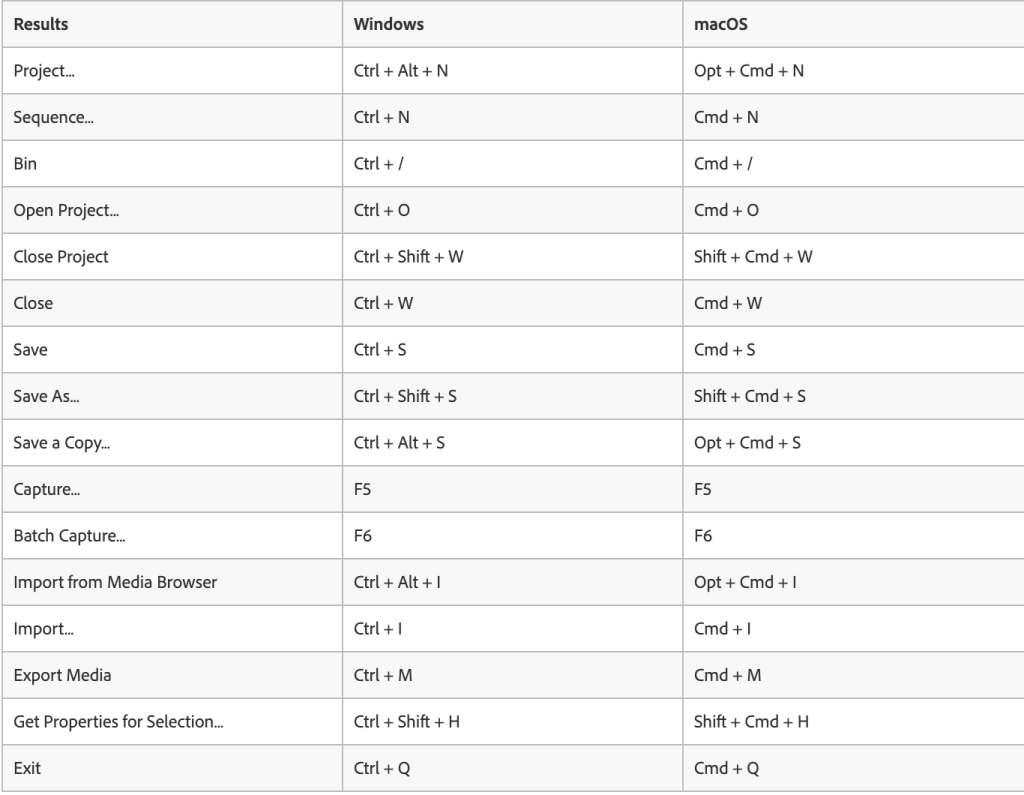
2. Phím Tắt Điều Hướng & Thao Tác Timeline Hiệu Quả
Đây là “trái tim” của mọi dự án dựng phim. Thành thạo các phím tắt này sẽ giúp bạn di chuyển, cắt ghép, và sắp xếp clip cực nhanh:
- Phím cách (Spacebar): Play/Pause (Phát/Dừng video)
- J / K / L:
- J: Tua ngược (Rewind)
- K: Dừng (Stop)
- L: Tua nhanh (Fast Forward)
- Mẹo: Nhấn J hoặc L nhiều lần để tăng/giảm tốc độ tua.
- Mũi tên trái/phải: Di chuyển Playhead từng khung hình (frame)
- Shift + Mũi tên trái/phải: Di chuyển Playhead 5 khung hình
- Home: Di chuyển Playhead về đầu Timeline
- End: Di chuyển Playhead về cuối Timeline
- Mũi tên lên/xuống: Di chuyển Playhead giữa các điểm edit (điểm cắt)
- I: Đánh dấu điểm In (in point) cho clip hoặc vùng chọn
- O: Đánh dấu điểm Out (out point) cho clip hoặc vùng chọn
- , (Dấu phẩy): Insert (Chèn clip từ Source Monitor vào Timeline, đẩy các clip sau ra)
- . (Dấu chấm): Overwrite (Ghi đè clip từ Source Monitor lên Timeline, thay thế phần clip hiện có)
- Ctrl + K (Mac: Cmd + K): Cắt clip tại vị trí Playhead (Add Edit)
- Shift + K (Mac: Cmd + Shift + K): Cắt tất cả các track tại vị trí Playhead
- Q: Ripple Trim Previous Edit to Playhead (Xóa và ghép nối phần clip từ điểm đầu clip đến Playhead)
- W: Ripple Trim Next Edit to Playhead (Xóa và ghép nối phần clip từ Playhead đến điểm cuối clip)
- D: Chọn clip dưới Playhead (Select Clip at Playhead)
- F: Match Frame (Tìm kiếm và hiển thị đoạn clip gốc trong Source Monitor từ vị trí Playhead trên Timeline)
- X: Đánh dấu điểm In/Out của clip đang được chọn trên Timeline
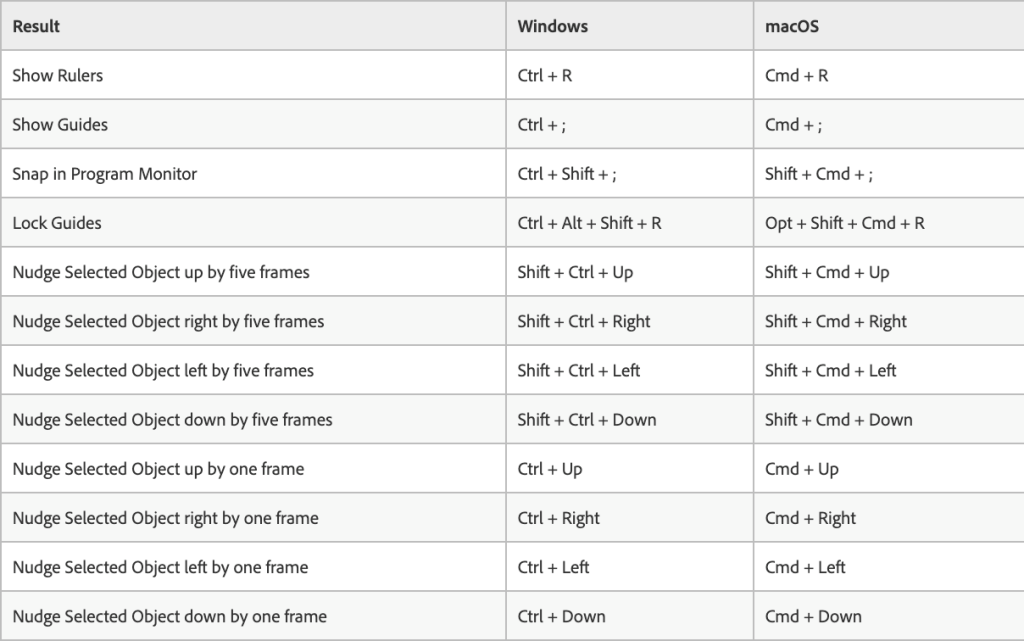
3. Phím Tắt Công Cụ (Tool Shortcuts)
Thay vì phải click chuột vào thanh công cụ, bạn có thể chuyển đổi nhanh chóng giữa các công cụ bằng phím tắt:
- V: Selection Tool (Công cụ lựa chọn – mặc định)
- C: Razor Tool (Công cụ cắt)
- A: Track Select Forward Tool (Chọn tất cả clip về phía trước trên một track)
- Shift + A: Track Select Backward Tool (Chọn tất cả clip về phía sau trên một track)
- B: Ripple Edit Tool (Chỉnh sửa điểm đầu/cuối clip và tự động ghép nối, điều chỉnh độ dài Timeline)
- N: Rolling Edit Tool (Chỉnh sửa điểm đầu/cuối của hai clip cạnh nhau cùng lúc, giữ nguyên độ dài Timeline)
- R: Rate Stretch Tool (Thay đổi tốc độ clip)
- Y: Slide Tool (Di chuyển clip trong Timeline mà vẫn giữ nguyên độ dài và các clip xung quanh)
- U: Slip Tool (Thay đổi điểm bắt đầu và kết thúc của clip mà không thay đổi độ dài hoặc vị trí trên Timeline)
- P: Pen Tool (Công cụ vẽ đường cong, đường mask, keyframe)
- H: Hand Tool (Công cụ di chuyển màn hình xem)
- Z: Zoom Tool (Công cụ phóng to/thu nhỏ màn hình xem)
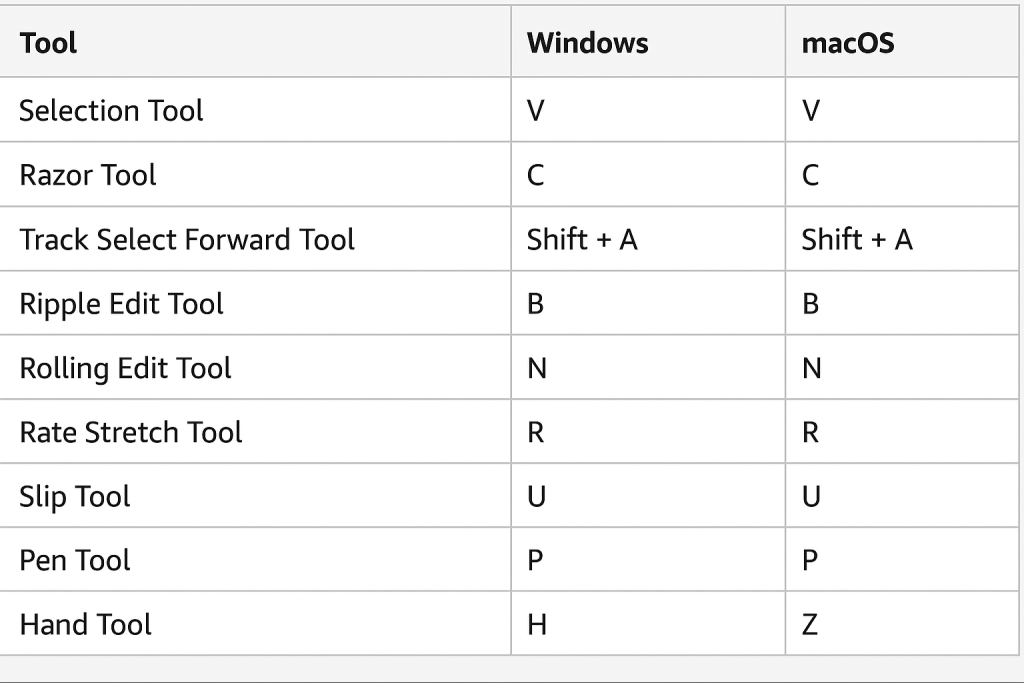
4. Phím Tắt Điều Chỉnh Âm Thanh & Video Nâng Cao
Những phím tắt này giúp bạn tinh chỉnh âm thanh, hình ảnh và áp dụng hiệu ứng nhanh hơn:
- Ctrl + L (Mac: Cmd + L): Áp dụng hiệu ứng chuyển đổi âm thanh mặc định (Default Audio Transition)
- Shift + D (Mac: Shift + D): Áp dụng hiệu ứng chuyển đổi video mặc định (Default Video Transition)
- G: Gain (Điều chỉnh âm lượng của clip audio)
- Ctrl + Shift + L (Mac: Cmd + Shift + L): Xóa tất cả hiệu ứng trên clip đã chọn (Remove Attributes)
- Ctrl + Alt + V (Mac: Cmd + Option + V): Paste Attributes (Dán thuộc tính/hiệu ứng từ clip này sang clip khác)
- Phím ~ (dấu ngã): Phóng to/thu nhỏ tối đa panel đang được chọn (Full Screen Toggle) – Rất hữu ích khi xem Program Monitor hoặc Project Panel.
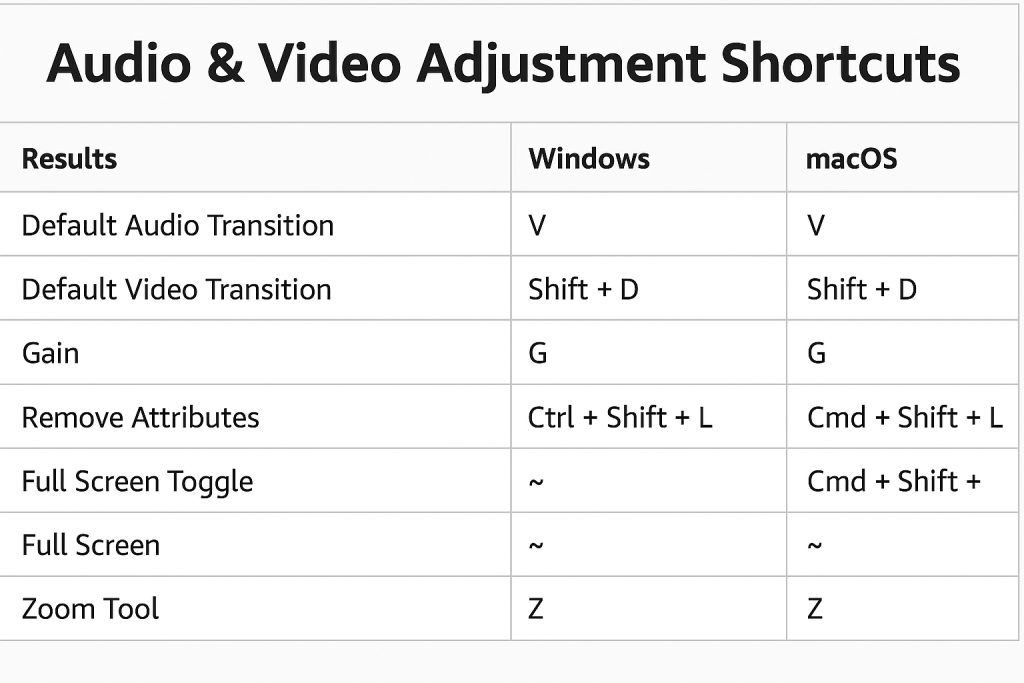
5. Phím Tắt Quản Lý Các Cửa Sổ & Panel
Di chuyển nhanh giữa các cửa sổ làm việc giúp bạn tiết kiệm thời gian tìm kiếm:
- Shift + 1: Project Panel
- Shift + 2: Source Monitor
- Shift + 3: Timeline Panel
- Shift + 4: Program Monitor
- Shift + 5: Effect Controls Panel
- Shift + 6: Audio Mixer
- Shift + 7: Effects Panel
- Shift + 8: Media Browser
- Shift + 9: Lumetri Color Panel
- Tab: Chuyển đổi giữa các panel trong cùng một nhóm (group)
- Ctrl + Tab (Mac: Cmd + Tab): Chuyển đổi giữa các cửa sổ chính của Premiere Pro
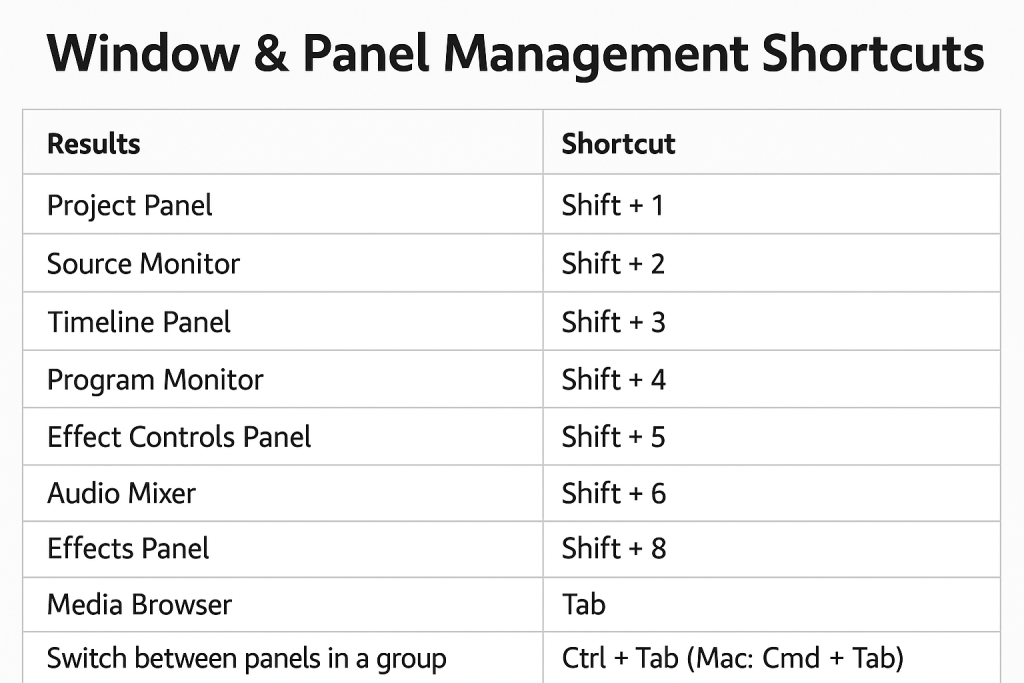
Cách tuỳ chỉnh phím tắt Adobe Premiere Pro theo thói quen
Nếu những phím tắt mặc định chưa hoàn toàn “ăn khớp” với thói quen làm việc của bạn, Adobe Premiere Pro cho phép bạn tùy chỉnh chúng một cách dễ dàng:
- Vào menu Edit > Keyboard Shortcuts… (Hoặc nhấn tổ hợp Ctrl + Alt + K trên Windows, Cmd + Option + K trên Mac).
- Cửa sổ “Keyboard Shortcuts” sẽ hiện ra với sơ đồ bàn phím và danh sách các lệnh.
- Bạn có thể tìm kiếm lệnh bằng tên hoặc nhấp trực tiếp vào một phím trên sơ đồ để xem lệnh đang được gán.
- Để gán một phím tắt mới, chỉ cần nhấp vào trường phím tắt của lệnh mong muốn và gõ tổ hợp phím bạn muốn sử dụng. Premiere Pro sẽ báo nếu tổ hợp đó đã được gán cho lệnh khác.
- Sau khi tùy chỉnh, hãy nhớ lưu lại bộ phím tắt của bạn với một tên mới để có thể sử dụng lại sau này hoặc xuất ra để dùng trên các máy tính khác.

Chỉ cần nằm lòng những phím tắt đơn giản này, hiệu suất dựng video sẽ nhanh hơn rất nhiều, giảm thao tác chuột, tránh mỏi tay và tăng độ chính xác khi dựng video. Dù bạn chỉ làm video TikTok đơn giản hay hậu kỳ phim ngắn chuyên nghiệp, việc nắm chắc phím tắt Premiere Pro là điều bắt buộc nếu muốn nâng cao kỹ năng. Hãy bắt đầu luyện tập mỗi ngày để thấy hiệu quả rõ rệt hơn nhé!